
Si vous souhaitez bloquer le temps sur votre calendrier pour vous rendre disponible pour les autres, envisagez d'utiliser des emplacements de rendez-vous dans Google Calendar. Ensuite, partagez un lien vers votre page de rendez-vous pour que d'autres réservent ces moments pour vous rencontrer.
Les blocs de rendez-vous dans Google Calendrier sont idéaux pour les enseignants ou les professeurs qui occupent des heures de bureau, des superviseurs pendant la revue ou de la saison d'évaluation, ainsi que quiconque rencontrant les autres souvent. La seule chose que vous devez configurer des créneaux de rendez-vous pour vous-même est un compte de calendrier Google ou de l'école. Donc, Si votre entreprise utilise gmail , Par exemple, vous devriez voir la fonctionnalité à votre disposition.
Créer un bloc de rendez-vous dans Google Calendar
Ouvrir Google calendrier Site Web de bureau et connectez-vous à la Compte Google que vous souhaitez utiliser , si nécessaire. Choisissez la vue "jour" ou "semaine" dans la liste déroulante en haut.
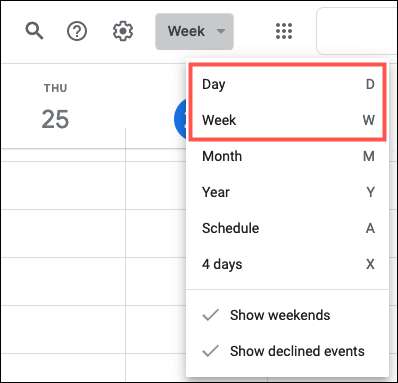
Cliquez sur votre calendrier car vous pourriez créer un nouvel événement et choisir «Slots de rendez-vous» dans la fenêtre contextuelle.
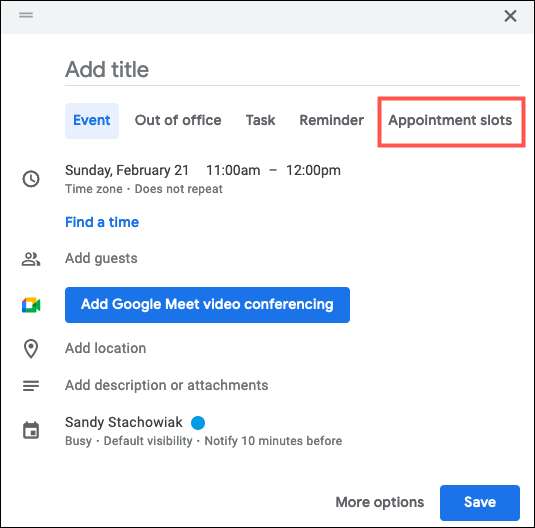
Entrez un titre et sélectionnez le temps total pour le bloc. Vous pouvez ensuite choisir parmi "Single Slot" ou "Slots avec durée" dans la zone déroulante. Pour les emplacements avec durée, ajoutez la quantité de temps pour les emplacements. Cliquez sur "Enregistrer".
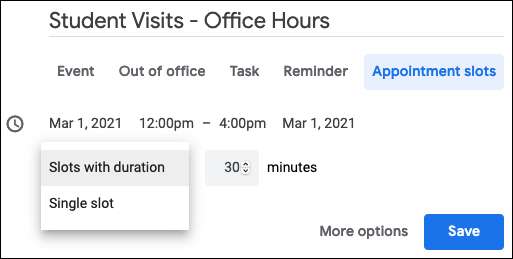
Une fois que vous avez enregistré le bloc de rendez-vous, vous le verrez sur votre calendrier sous forme d'événement avec une icône de bloc dans le coin supérieur gauche. Cliquez sur cet événement pour éditer, supprimer ou aller à la page de rendez-vous.
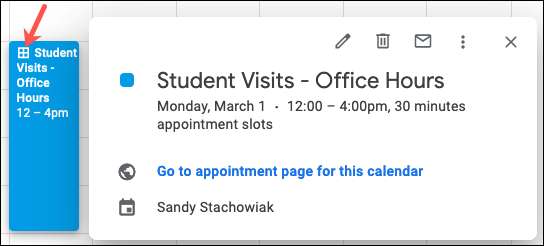
Le lien que vous êtes dirigé vers la page de rendez-vous est celui que vous pouvez partager avec d'autres personnes qui peuvent inverser leurs machines à sous.
Réservez un emplacement de rendez-vous dans Google Calendar
Lorsque vous partagez le lien vers votre page de rendez-vous, d'autres peuvent déposer l'URL dans la barre d'adresse de leur navigateur Web. Ils se connecteront à leur compte Google Calendar pour voir les emplacements que vous avez disponibles.
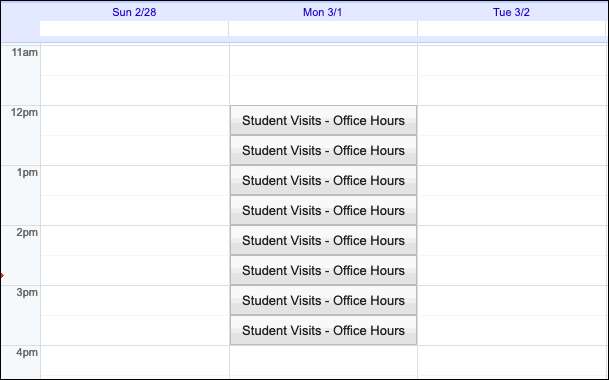
Ils peuvent simplement cliquer sur la fente qu'ils souhaitent réserver avec vous, ajoutez éventuellement une description et appuyez sur "Enregistrer". Cela ajoutera l'événement à son propre calendrier Google.
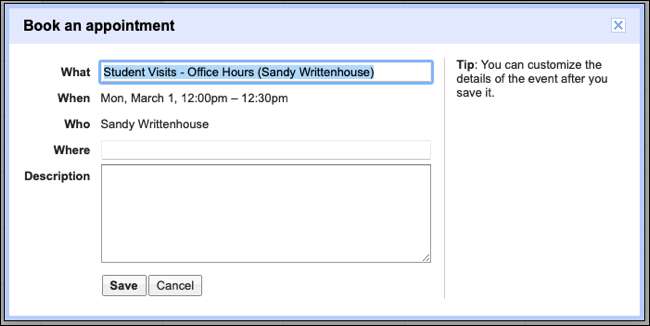
Si la personne qui réserve le logement souhaite inclure un fichier pour votre réunion, ils peuvent Joignez-le à l'événement Après avoir sauvegardé, tout comme avec tout autre événement de calendrier Google.
Voir vos spots réservés dans Google Calendrier
Après que quelqu'un se réserve une de vos créneaux de rendez-vous, vous le verrez comme un événement sur votre calendrier Google. Ceci s'affiche côte à côte avec le bloc de rendez-vous d'origine que vous avez configuré.
Cliquez sur cet événement particulier pour afficher toutes les informations fournies par la personne lorsqu'elles ont enregistré la fente. Vous pouvez également le modifier avec plus de détails, comme avec tout autre événement de calendrier Google.
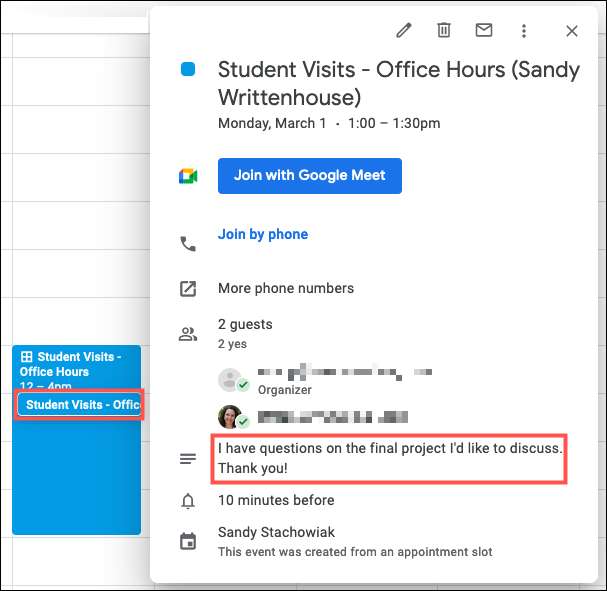
Lorsque vous visitez votre page de rendez-vous, créez des emplacements que d'autres réservent et sauvegarder ne seront plus affichés. C'est un bon moyen de voir combien de machines à sous que vous avez laissées dans votre bloc et à quelle heure.
Par exemple, nous avons mis en place un bloc de fentes de 30 minutes à partir de 12 m. à 4 m. Vous pouvez voir dans la capture d'écran sous ces emplacements à 12 heures, 2 p., et 3 p.m. ont été réservés.
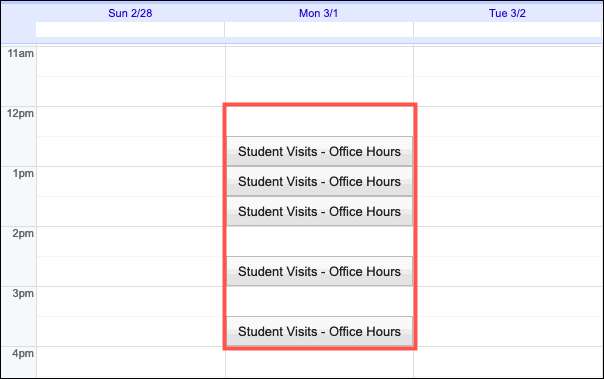
Si quelqu'un qui se réserve l'un de vos fentes de rendez-vous annule l'événement, cette fente va rouvrir et montrer votre page de rendez-vous pour une autre personne à réserver.
Ajoutez un invité à vos blocs de rendez-vous dans Google Calendar
Vous pouvez ajouter des invités à vos blocs de rendez-vous pour les inclure dans le processus. Lorsque vous ajoutez un invité, cette personne est incluse dans chaque créneau de rendez-vous et reçoit une notification lorsque quelqu'un se réserve une fente. Cela conviendrait donc à votre assistant, secrétaire ou partenaire commercial.
Pour ajouter un invité, double-cliquez sur le bloc de rendez-vous sur votre calendrier Google pour ouvrir la page Détails. Sur le côté droit, entrez leur nom (s'ils dans vos contacts Google) ou l'adresse électronique dans la case "Ajouter des invités".
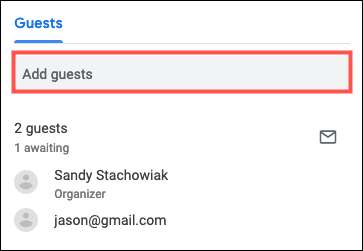
Cliquez sur "Enregistrer" en haut de la page Détails de l'événement. On vous demandera si vous souhaitez envoyer un email d'invitation à votre invité. Sélectionnez "Envoyer" ou "N'envoyez pas" par votre préférence.
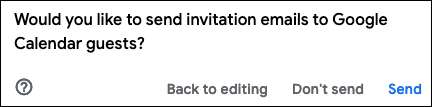
N'oubliez pas que les clients sont ceux que vous souhaitez inclure dans votre bloc de rendez-vous. Pour les personnes qui ont besoin de réserver des machines à sous, demandez-leur de visiter votre page de rendez-vous comme décrit précédemment.
Supprimer un bloc de rendez-vous ou un emplacement dans Google Calendar
Les blocs de rendez-vous et toutes les machines à sous réservées affichées sur votre calendrier Google comme des événements standard, vous pouvez les annuler comme des événements standard.
Cliquez sur l'événement pour afficher la fenêtre contextuelle et cliquez sur l'icône de la corbeille pour la supprimer.
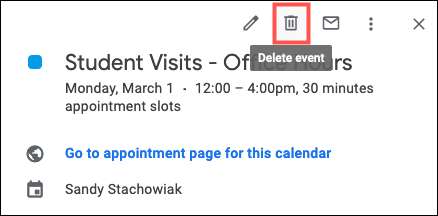
Pour annuler un emplacement réservé individuel, cliquez sur la corbeille, puis décidez si vous souhaitez envoyer un courrier électronique d'annulation à cette personne.
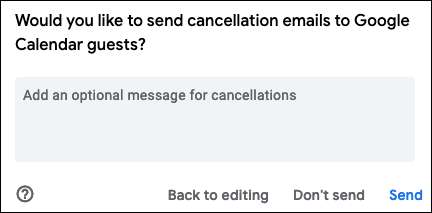
Les blocs de rendez-vous et les machines à sous dans Google Calendar vous donnent un moyen formidable de réserver du temps pour les autres. Plutôt que d'envoyer des invitations individuelles de l'événement, des étudiants, des membres de l'équipe et du personnel peuvent simplement choisir un moment qui fonctionne pour eux.







